Khôi phục tất cả dữ liệu từ thiết bị iOS, bản sao lưu iTunes và iCloud của bạn.
6 cách khả thi để khôi phục ảnh đã xóa từ Snapchat trên iPhone
Sau khi bạn đăng ảnh hoặc gửi ảnh cho bạn bè trên Snapchat, bạn có thể thấy rằng chúng tự động bị xóa sau 24 giờ kể từ khi xem. Do đó, nhiều người khẳng định rằng họ đã mất hết ảnh Snapchat. Vậy thì, làm sao bạn có thể cứu vãn tình hình bằng cách khôi phục ảnh đã xóa khỏi Snapchat? Bài viết sẽ giới thiệu cho bạn một cách chuyên nghiệp và năm cách truyền thống khả thi.
Danh sách hướng dẫn
Snapchat có lưu ảnh trước khi tự động xóa không? 5 cách khả thi để khôi phục ảnh Snapchat trên iPhone [iOS 16/17/18] Câu hỏi thường gặp về Khôi phục ảnh đã xóa từ Snapchat trên iPhoneSnapchat có lưu ảnh không?
Có, máy chủ của Snapchat sẽ lưu giữ những bức ảnh này trong 30 ngày. Nhưng lưu ý rằng những bức ảnh này sẽ bị xóa trên Snapchat của bạn. Khi bạn nhận được ảnh qua Snapchat, những bức ảnh này sẽ đi qua máy chủ của ứng dụng trước khi đến iPhone của bạn. Mặc dù bạn không thể nhìn thấy ảnh sau khi xóa, máy chủ của Snapchat sẽ lưu những bức ảnh này trong 30 ngày. Để cân nhắc an toàn, máy chủ sẽ không xóa vĩnh viễn những bức ảnh này khỏi tài khoản của bạn cho đến khi hết 30 ngày. Do đó, có thể khôi phục những bức ảnh đã xóa trên Snapchat.
Ảnh chụp màn hình: Bạn có thể lưu ảnh chụp màn hình đã nhận. Lưu ý rằng người kia sẽ nhận được thông báo khi bạn chụp ảnh màn hình.
Câu chuyện: Sau khi tải ảnh lên Snapchat Story, ảnh sẽ hiển thị trong vòng 24 giờ. Nhưng bạn có thể tải ảnh lên Local Story hoặc Live Story. Trong trường hợp đó, bạn có thể xem lại ảnh.
Ký ức: Khi bạn lưu ảnh trong phần Kỷ niệm, bạn luôn có thể truy cập và xem chúng. Những bức ảnh này sẽ không biến mất.
6 cách khả thi để khôi phục ảnh Snapchat trên iPhone [iOS 16/17/18]
Một cách chuyên nghiệp để khôi phục ảnh đã xóa khỏi Snapchat [Không mất dữ liệu]:
Nếu bạn muốn khôi phục ảnh Snapchat đã xóa của mình một cách an toàn, bạn có thể sử dụng Phục hồi dữ liệu iPhone 4Easysoft. Công cụ này có thể dễ dàng giúp bạn trích xuất dữ liệu đã chọn vào máy tính và sẽ khôi phục dữ liệu mong muốn mà không cần root. Hơn nữa, công cụ này khôi phục danh bạ, tin nhắn, lịch sử cuộc gọi, v.v., bao gồm tất cả các phiên bản iOS.

Xem trước tất cả dữ liệu được liệt kê trên màn hình máy tính sau khi quét tự động.
Cung cấp không gian để lựa chọn những mục mong muốn để khôi phục với mức độ tùy chỉnh cao.
Tạo các tập tin mới cho các tập tin lịch sử thay vì thay thế các tập tin cũ mà không làm mất dữ liệu.
Khôi phục hầu hết nội dung văn bản và phương tiện như ảnh, v.v. một cách hiệu quả, an toàn và hoàn toàn mà không cần tải xuống bất kỳ phần cứng nào.
Bảo mật 100%
Bảo mật 100%
Bước 1Mở 4Easysoft iPhone Data Recovery trên máy tính. Kết nối iPhone của bạn với máy tính thông qua cáp USB. Mở khóa iPhone của bạn và nhấn nút Trust trên đó.

Bước 2Chọn tùy chọn iPhone Data Recovery, chọn Recover from iOS Device và nhấp vào nút Start Scan để quét tất cả dữ liệu đã xóa trên iPhone của bạn.

Bước 3Bây giờ bạn sẽ thấy dữ liệu được phân loại thành các loại tệp khác nhau trên màn hình. Nhấp đúp vào tệp mong muốn và xem trước rồi chọn tệp đó để khôi phục. Cuối cùng, nhấp vào nút Khôi phục để khôi phục ảnh đã xóa trên iPhone của bạn.

Những cách truyền thống khả thi để khôi phục ảnh đã xóa khỏi Snapchat:
1. Kiểm tra Snapchat Memories
Nếu bạn muốn khôi phục ảnh đã xóa trên iPhone, trước tiên bạn có thể kiểm tra xem bạn có thể tìm thấy ảnh hoặc video đã xóa trong Snapchat Memories không. Tính năng Memories cho phép bạn lưu ảnh, video và câu chuyện Snapchat. Do đó, bạn có thể khôi phục ảnh Snapchat đã xóa của mình từ Memories.
Bước 1Bắt đầu Snapchat trên iPhone của bạn, vuốt lên từ màn hình Camera và vào giao diện Memories.
Bước 2Bạn có thể xem tất cả ảnh và video Snapchat đã lưu của mình bên dưới Chụp nhanh Tùy chọn. Xem và kiểm tra những mục bạn mong muốn.
Bước 3Sau khi tìm thấy ảnh bạn muốn khôi phục, hãy nhấn và giữ ảnh đó. Bạn sẽ thấy một menu thao tác. Chọn Xuất khẩu nút và chọn Tải xuống để lưu ảnh vào iPhone của bạn.
Khi bạn không thể khôi phục ảnh đã xóa khỏi Snapchat Memories, có thể ảnh đã bị xóa vĩnh viễn. Nhưng bạn vẫn có thể thử các phương pháp sau.
2. Khôi phục ảnh Snapchat đã xóa từ bản sao lưu iCloud
Nếu bạn đáp ứng được hai điều kiện tiên quyết này, bạn có thể dễ dàng khôi phục lại những Ký ức Snapchat đã xóa của mình.
1. Bạn đã sao lưu dữ liệu Snapchat của mình lên iCloud.
2. Bạn đã bật tính năng đồng bộ hóa iCloud trên iPhone.
Bước 1Mở Cài đặt ứng dụng trên iPhone. Đi đến Tổng quanvà chạm vào Chuyển khoản và Đặt lại iPhone nút. Sau đó, chọn Xoá tất cả nội dung và cài đặt lựa chọn.
Bước 2Chạm vào Tiếp tục và nhập mật mã của bạn để xác nhận các thao tác. Đợi cho đến khi quá trình thiết lập lại hoàn tất, thiết lập iPhone của bạn và đăng nhập vào cùng một Tài khoản Apple. Chọn Tùy chọn Khôi phục dữ liệu từ bản sao lưu iCloud trên màn hình Ứng dụng và Dữ liệu. Chọn bản sao lưu phù hợp.
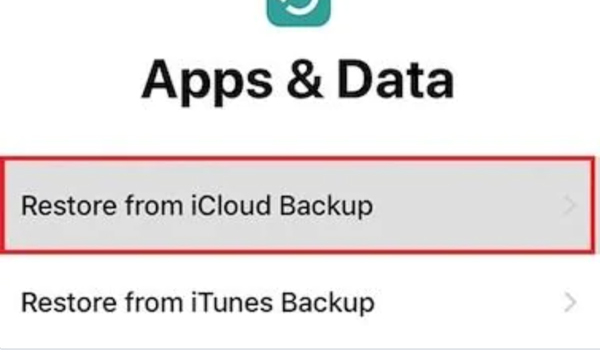
Bước 3Để quá trình hoàn tất. Và ảnh Snapchat đã xóa sẽ được khôi phục.
3. Khôi phục từ Finder Backup
Nếu bạn đã sao lưu iPhone trước khi mất dữ liệu mong muốn, phương pháp này có thể hữu ích.
Bước 1Phóng Trình tìm kiếm trên máy tính của bạn. Kết nối iPhone của bạn với máy tính thông qua cáp USB. Chạm vào Tin tưởng máy tính này nút. Sau đó, chọn iPhone của bạn trong thanh bên.
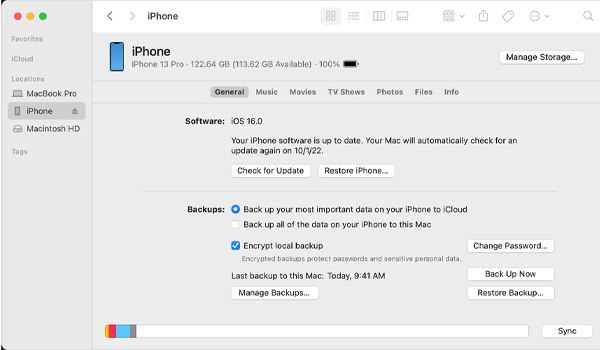
Bước 2Nhấn vào Khôi phục lại bản sao lưu trên máy Mac của bạn. Chọn bản sao lưu có chứa ảnh Snapchat đã xóa của bạn. Nhập mật khẩu và nhấp vào Khôi phục nút. Nếu không được yêu cầu, bạn không cần phải nhập mật khẩu.
Bước 3Giữ iPhone của bạn được kết nối với máy tính cho đến khi iPhone khởi động lại và đồng bộ hóa với máy Mac của bạn. Sau khi quá trình hoàn tất, bạn có thể ngắt kết nối chúng.
4. Khôi phục ảnh đã xóa thông qua Trang dữ liệu của tôi trên Snapchat
Đây là cách chính thức để khôi phục ảnh Snapchat đã xóa của bạn. Bạn có thể khôi phục chúng bằng cách gửi yêu cầu đến nhóm hỗ trợ Snapchat. Snapchat cung cấp cơ hội tải xuống dữ liệu của bạn, chẳng hạn như lịch sử Snap, lịch sử trò chuyện đã lưu, lịch sử tài khoản, v.v.
Bước 1Khởi động Snapchat. Chạm vào nút Cài đặt ở góc trên bên phải màn hình. Cuộn xuống và chọn tùy chọn Dữ liệu của tôi. Đăng nhập vào tài khoản Snapshot.
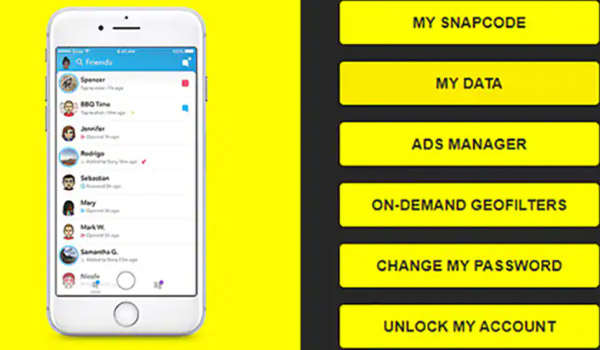
Bước 2Bây giờ, bạn có thể xem tất cả dữ liệu có sẵn để tải xuống trong giao diện Dữ liệu của tôi. Cuộn xuống dưới cùng. Sau đó, chạm vào Gửi yêu cầu cái nút.
Bước 3Bạn sẽ nhận được email từ nhân viên chính thức của Snapchat trong một hoặc hai ngày. Sẽ có liên kết tải xuống nơi bạn có thể khôi phục ảnh Snapchat đã xóa của mình.
5. Lấy lại ảnh Snapchat đã xóa từ mục đã xóa gần đây
Nếu bạn vô tình xóa ảnh Snapchat, bạn có thể khôi phục chúng từ mục đã xóa gần đây.
Bước 1Bắt đầu Ảnh ứng dụng trên iPhone của bạn và đi đến phần Album. Cuộn xuống để tìm Đã xóa gần đây Tùy chọn. Nhấn vào đó để kiểm tra ảnh đã xóa gần đây.
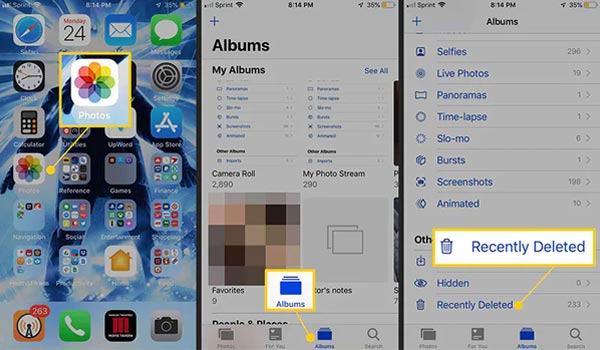
Bước 2Xem ảnh bạn đã xóa trong 30 ngày qua. Nhấn vào nút Chọn để chọn ảnh mong muốn. Cuối cùng, chọn Hồi phục tùy chọn khôi phục ảnh Snapchat đã xóa của bạn.
Câu hỏi thường gặp về Khôi phục ảnh đã xóa từ Snapchat trên iPhone
-
1. Làm thế nào để khôi phục ảnh Snapchat sau khi gỡ cài đặt?
Thông thường, bạn có thể khôi phục những bức ảnh Snapchat đã mất này từ Google Drive nếu bạn cài đặt lại Snapchat bằng chính số đó.
-
2. Bạn có thể khôi phục tin nhắn Snapchat đã xóa không?
Có, bạn có thể. Tin nhắn Snapchat đã xóa của bạn vẫn có thể nằm trong bộ nhớ iDevice của bạn trong các tệp có phần mở rộng .nomedi. Bạn có thể tìm thấy tin nhắn bằng cách nhấp vào từng tệp có phần mở rộng .tên gọi phần mở rộng và đặt lại tên cho chúng. Trong trường hợp đó, bạn có thể xem hình thu nhỏ và tìm các tin nhắn Snapchat đã xóa.
-
3. Tôi có thể tắt tính năng xóa tự động trên Snapchat không?
Không, bạn không thể. Bạn chỉ có thể thay đổi cài đặt để xóa sau 1 ngày, 1 tuần hoặc 1 tháng. Vì vậy, tốt hơn hết là bạn nên lưu dữ liệu quan trọng ngay khi nhận được.
Phần kết luận
Bây giờ, bạn phải rõ ràng về cách khôi phục ảnh Snapchat đã xóa của mình. Bạn có thể sử dụng 4Easysoft iPhone Data Recovery chuyên nghiệp để khôi phục những bức ảnh này mà không mất dữ liệu và với tỷ lệ thành công cao. Hoặc bạn có thể sử dụng 5 cách hữu ích khác. Có lẽ chúng có thể hoàn thành nhiệm vụ. Chúc bạn giải quyết được vấn đề.
Bảo mật 100%
Bảo mật 100%


